Google Meet: Jak změnit pozadí před a během videohovoru Google Meet na počítači a mobilu Android
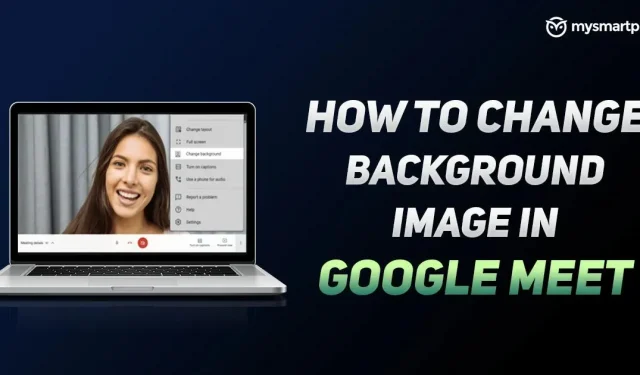
Google Meet je pravděpodobně jednou z nejlepších platforem pro videokonference na světě. Aplikace Google pro videokonference je zdarma a nabízí zajímavou sadu funkcí. Společnost se neustále snaží vylepšit celý zážitek z videohovorů pomocí své aplikace a nedávno spustila možnost, kde si uživatelé mohou snadno změnit pozadí.
Funkce pozadí ve službě Google Meet umožňuje nejen rozostřit pozadí, ale také použít předinstalovaná pozadí a další. Pokud tedy stále nevíte, jak rozmazat pozadí během videohovoru Google Meet, jsme tu, abychom vám pomohli. V tomto článku vás provedeme tím, jak snadno rozmazat nebo změnit pozadí před a během videohovoru Google Meet na počítačích i platformách Android. Takže bez dalších řečí můžeme začít.
Jak změnit pozadí v Google Meet – Android
Aplikace pro videokonference Google Meet pro Android umožňuje změnit pozadí před a během videohovoru. V tomto článku vám ukážeme, jak změnit pozadí během hovoru a po něm. Zde je postup:
Před videohovorem:
Zde je návod, jak můžete změnit pozadí Google Meet na mobilním telefonu Android před zahájením videohovoru:
- Otevřete na svém zařízení Android aplikaci Google Meet a vyberte schůzku, ke které se chcete připojit.
- Před připojením se na miniatuře videa zobrazí možnost změnit pozadí. Lze vybrat tři předvolby. První z nich, známý jako Blur, zcela rozmaže pozadí. Druhým je Slightly Blurred, který mírně rozostří pozadí. Nakonec můžete také vybrat předem načtené pozadí.
- Jakmile si vyberete, jednoduše klikněte na tlačítko „Připojit se nyní“.
Když zahájíte videohovor Google Meet, pozadí se rozmaže nebo změní.
Během videohovoru:
Proces změny pozadí v Google Meet během videohovoru je poměrně jednoduchý. Vše, co musíte udělat, je postupovat podle těchto kroků:
- Otevřete Google Meet a připojte se ke schůzce.
- Nyní se dotkněte obrazovky a uvidíte sami sebe. Zde uvidíte možnost „Změnit pozadí“. Klikněte na to.
- Můžete si vybrat z Rozostření, Mírně rozostření a předem nahraných pozadí. Po výběru se vaše pozadí Google Meet automaticky změní podle vašeho výběru.
Je však důležité si uvědomit, že používáním funkce Google Meet na pozadí se vybíjí baterie. Pokud je baterie vašeho telefonu nízká, je důležité tuto funkci deaktivovat.
Jak změnit pozadí v Google Meet – Desktop
Při použití verze pro počítače můžete také změnit pozadí ve službě Google Meet. Společnost vám dává možnost změnit pozadí během videohovoru a před ním. Je však důležité poznamenat několik detailů. Za prvé, uživatelé, kteří se připojí k videohovoru bez použití účtu Google, mohou své pozadí změnit pouze jednou během videohovoru. Uživatelé, kteří se připojí k hangoutu Google Workspace for Education, si navíc nemohou vybrat vlastní obrázky na pozadí. Jakmile to bude jasné, zde je to, co potřebujete vědět.
Před videohovorem:
Zde je návod, jak můžete změnit pozadí plochy Google Meet, než se zúčastníte jakéhokoli videohovoru.
- Přejděte na web Google Meet a přihlaste se pomocí svého účtu Google. Můžete také kliknout na odkaz na schůzku, který s vámi někdo sdílí.
- Před připojením ke schůzce uvidíte v pravém dolním rohu obrazovky možnost známou jako Změnit pozadí.
- Stejně jako Android si můžete vybrat z možností Rozostření, Mírné rozostření a předem načtené pozadí videohovoru. Desktopová verze navíc umožňuje nahrát vlastní obrázek jako pozadí.
- Poté stačí kliknout na tlačítko „Připojit se“ a připojit se k videohovoru s rozmazáním nebo změnou pozadí.
Během videohovoru
Zde je návod, jak změnit pozadí Google Meet během videohovoru na počítači:
- Otevřete v prohlížeči web Google Meet a připojte se ke schůzce.
- Jakmile vstoupíte, uvidíte ve spodní části další možnosti. Klikněte na něj a ze seznamu vyberte „Změnit pozadí“.
- Můžete si vybrat Rozostření, Mírně rozostření a předem načtené pozadí videohovoru. Desktopová verze navíc umožňuje nahrát vlastní obrázek jako pozadí.
Díky tomu se vaše pozadí během videohovoru docela snadno změní.



Napsat komentář